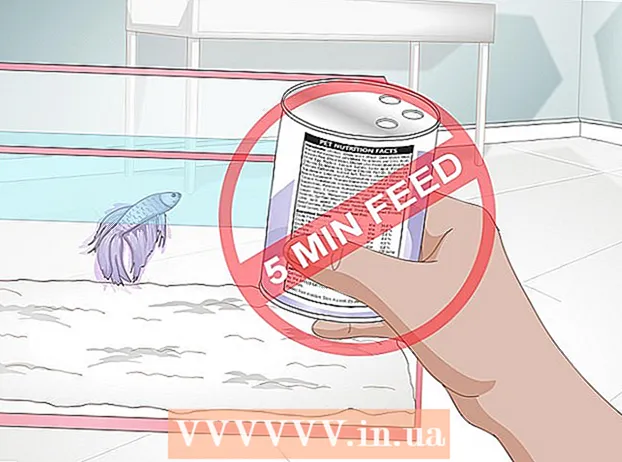Autor:
Florence Bailey
Fecha De Creación:
22 Marcha 2021
Fecha De Actualización:
1 Mes De Julio 2024

Contenido
- Pasos
- Método 1 de 3: en Windows (cualquier versión)
- Método 2 de 3: a través de la línea de comando
- Método 3 de 3: en Mac OS X
Chkdsk verifica su disco duro y genera un informe de actividad del sistema de archivos. Le mostraremos cómo usar la utilidad chkdsk en Windows, así como en Mac OS X.
Pasos
Método 1 de 3: en Windows (cualquier versión)
 1 Abre el menú de inicio. Seleccione Mi computadora o Computadora. Se abrirá una lista de sus unidades. Busque la unidad que desea verificar.
1 Abre el menú de inicio. Seleccione Mi computadora o Computadora. Se abrirá una lista de sus unidades. Busque la unidad que desea verificar.  2 Haga clic en el disco con el botón derecho del mouse. Seleccione Propiedades. Vaya a la pestaña Herramientas. Estas son las herramientas básicas para trabajar con un disco. Aquí puede ejecutar la utilidad chkdsk, haga clic en Comprobar ahora ...
2 Haga clic en el disco con el botón derecho del mouse. Seleccione Propiedades. Vaya a la pestaña Herramientas. Estas son las herramientas básicas para trabajar con un disco. Aquí puede ejecutar la utilidad chkdsk, haga clic en Comprobar ahora ...  3 Seleccione la configuración que desee. Puede poner la opción de corregir errores y recuperar sectores defectuosos. Marque la casilla junto a los campos obligatorios. Después de verificar el disco, deberá reiniciar su computadora.
3 Seleccione la configuración que desee. Puede poner la opción de corregir errores y recuperar sectores defectuosos. Marque la casilla junto a los campos obligatorios. Después de verificar el disco, deberá reiniciar su computadora. - Debe iniciar sesión en una cuenta con derechos de administrador.
Método 2 de 3: a través de la línea de comando
 1 Reinicie su computadora. Continúe presionando el botón F8 hasta que aparezca la ventana de opciones de inicio del sistema. Puede abrir el símbolo del sistema aquí sin iniciar sesión en Windows.
1 Reinicie su computadora. Continúe presionando el botón F8 hasta que aparezca la ventana de opciones de inicio del sistema. Puede abrir el símbolo del sistema aquí sin iniciar sesión en Windows.  2 Seleccione la opción Modo seguro con símbolo del sistema.”La computadora arrancará el sistema en modo seguro. Se abrirá un símbolo del sistema.
2 Seleccione la opción Modo seguro con símbolo del sistema.”La computadora arrancará el sistema en modo seguro. Se abrirá un símbolo del sistema.  3 Ejecute chkdsk. Escriba "chkdsk" y presione Entrar para verificar el disco actual sin corregir ningún error.
3 Ejecute chkdsk. Escriba "chkdsk" y presione Entrar para verificar el disco actual sin corregir ningún error. - Para comprobar la unidad y corregir errores, escriba "chkdsk c: / f" y reemplace "c" con cualquier otra letra de unidad.
- Para ejecutar chkdsk y corregir errores, corregir sectores defectuosos y restaurar datos, escriba “chkdsk c: / r” Reemplace “c” con cualquier otra letra de unidad, si es necesario.
- Es posible que deba reiniciar su computadora. Presione Y si aparece el mensaje de reinicio.
Método 3 de 3: en Mac OS X
 1 Inicie la Utilidad de Discos. Este programa tiene la misma función que chdsk en Windows. Necesitará un disco de instalación de Mac OS X.
1 Inicie la Utilidad de Discos. Este programa tiene la misma función que chdsk en Windows. Necesitará un disco de instalación de Mac OS X.  2 Enciende tu Mac e inserta el disco. Mantenga presionada la tecla "C". Se cargará el instalador de Mac OS. Elige lengua.
2 Enciende tu Mac e inserta el disco. Mantenga presionada la tecla "C". Se cargará el instalador de Mac OS. Elige lengua.  3 Abre la Utilidad de Discos. Seleccione la unidad que desee. Haga clic en Reparar.
3 Abre la Utilidad de Discos. Seleccione la unidad que desee. Haga clic en Reparar. - Si la verificación y reparación de errores se realizó correctamente, verifique el resto de los discos, si es necesario.